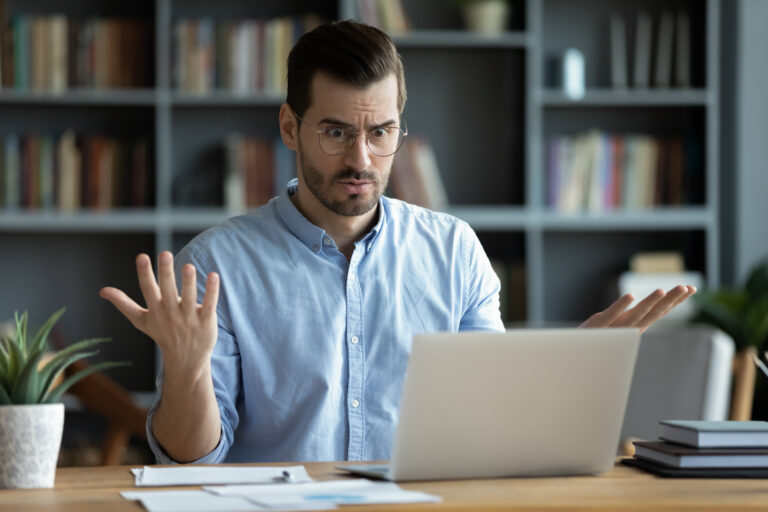Los computadores han hecho que el trabajo y el juego sean mucho más fáciles, pero tener que lidiar con los problemas de funcionamiento no es aceptable.
Estos son diez problemas comunes de los computadores y cómo solucionarlos con el mínimo esfuerzo, según consejos de la compañía tecnológica Acer.
El PC no enciende
Si el equipo no enciende, el primer paso es verificar que la fuente de alimentación esté enchufada y funcione correctamente, así mismo, si hay un circuito desconectado en la toma de corriente o considera usar un cargador de energía diferente (si está disponible). Otras posibles soluciones incluyen desconectar los dispositivos periféricos defectuosos, verificar si la pantalla funciona correctamente y, si todo lo demás falla, copia los archivos y realiza un restablecimiento de fábrica en tu PC.
El PC no permanece conectado a Wi-Fi
Si el Wi-Fi se desconecta del PC con regularidad, es probable que la configuración de energía esté causando el problema. Si utiliza la configuración de «ahorro de energía», la opción predeterminada limita la cantidad de energía que va a la tarjeta de red. Este problema se puede resolver fácilmente abriendo Configuración avanzada en el menú Opciones de energía y luego seleccionando Configuración del adaptador inalámbrico > Modo de ahorro de energía > Máximo rendimiento. Esto asegurará que no experimente problemas de Wi-Fi debido a la falta de energía.
Problemas después de la actualización más reciente de Windows
Ocurren debido a la posibilidad de que los archivos se corrompan accidentalmente mientras se descargan, controladores que no se actualizan, etc. Sin embargo, la solución es sencilla, gracias al historial de versiones integrado de Windows y los mecanismos de resolución de problemas. Se aconseja restaurar el PC a una versión anterior antes de que las actualizaciones surtan efecto y volver a instalarlas manualmente para resolver el problema.
La impresora inalámbrica no funciona correctamente
Las posibles soluciones incluyen verificar la impresora para asegurarse que los cartuchos de tinta estén instalados correctamente, que tenga papel y restablecer la impresora para actualizar su conexión. Además, es recomendable comprobar que los controladores que facilitan la comunicación entre el PC y la impresora estén actualizados recientemente.
El PC se reinicia sin razón
Hay varias opciones para solucionar este problema, incluida la investigación si la placa base, la tarjeta de red y la tarjeta gráfica del PC ejecutan los controladores de software más recientes y escanean el PC en busca de malware, virus y similares. También puede deberse a que la placa base se sobrecalienta y se activa el reinicio por razones de seguridad, por lo que debe verificar si sus ventiladores funcionan correctamente y no tienen polvo.
Aplicaciones que no responden
Si experimenta una aplicación congelada, la forma más fácil de solucionarlo es presionar CTRL + SHIFT + ESC para abrir el Administrador de tareas de Windows y cerrar manualmente el programa. Si tales problemas continúan ocurriendo, debe verificar si necesita descargar alguna actualización o, en su defecto, considerar desinstalar y reinstalar la aplicación en cuestión.
El PC funciona lentamente
Dependiendo de la antigüedad, las capacidades y la cantidad de datos presentes en el PC, es posible que tenga demasiados programas sin usar en el disco duro. Considere eliminar cualquier aplicación que no haya usado de tres a seis meses. Otra posible solución incluye verificar si el firewall o software antivirus está interfiriendo inadvertidamente con el funcionamiento de tu PC.
Dispositivos periféricos como ratones y teclados que no funcionan
Si sus dispositivos periféricos son inalámbricos, debe verificar si están completamente cargados. Para los periféricos con cable, vale la pena comprobar si el problema radica en un puerto USB determinado o en el propio periférico. Otras soluciones incluyen ejecutar el solucionador de problemas de hardware y dispositivos en Windows, verificar si algún dispositivo necesita actualizar su software e iniciar su PC en modo seguro para ver si hay problemas con aplicaciones de terceros.
No se pueden abrir archivos adjuntos de correos electrónicos
Es muy probable que no tenga instalado el software correcto, para abrir correctamente un PDF, deberá descargar e instalar una versión gratuita de Adobe Acrobat. Debe verificar la extensión del archivo para determinar si tiene la aplicación o el programa correcto para abrir el archivo y descargar uno si es necesario.
Tiempos de arranque excesivamente largos
Si descubre que el PC tarda una eternidad en arrancar, podría deshabilitar cualquier aplicación innecesaria para reducir el tiempo de arranque general. Después de abrir el Menú de configuración, selecciona Aplicaciones > Inicio para ver una lista de las aplicaciones que se inician automáticamente y su impacto en el tiempo de inicio. Simplemente cambia el interruptor junto a la aplicación que desee deshabilitar y mejora significativamente sus tiempos de arranque.